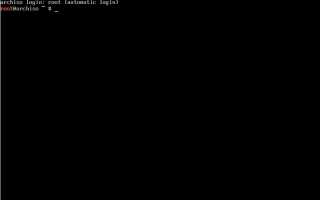Содержание
Arch Linux — это мощный дистрибутив Linux, который предлагает скользящий выпуск, поэтому все ваше программное обеспечение всегда обновлено. Но с этой мощью приходит небольшая сложность установки операционной системы. Другими словами, установка Arch Linux не легка … но не невозможна. Здесь вы узнаете, как установить Arch Linux как виртуальную машину (используя VirtualBox). Процесс такой же, если вы устанавливаете на «голое железо» (единственное отличие заключается в необходимости создания загрузочного носителя, такого как USB-накопитель или CD / DVD для установки на «голое железо»). Первые шаги с использованием виртуальной машины значительно облегчают процесс обучения.
В этом руководстве не будут подробно описаны этапы создания виртуальной машины VirtualBox. Чтобы узнать, как этот процесс завершен, прочитайте Запуск Ubuntu в Windows с помощью VirtualBox. Шаги для создания виртуальной машины в VirtualBox одинаковы, независимо от платформы хостинга.
Скачать ISO
Первое, что вы должны сделать, это загрузить последнюю версию ISO-файла Arch Linux. Направьте ваш браузер на страницу загрузки Arch Linux и загрузите последнюю версию образа на свой жесткий диск. С этим ISO-образом вы будете создавать свою виртуальную машину стандартным способом. Создав виртуальную машину, загрузите Arch Linux. В конечном итоге вы столкнетесь с приглашением bash (с которого вы можете начать выполнять необходимые команды).
Разметка диска
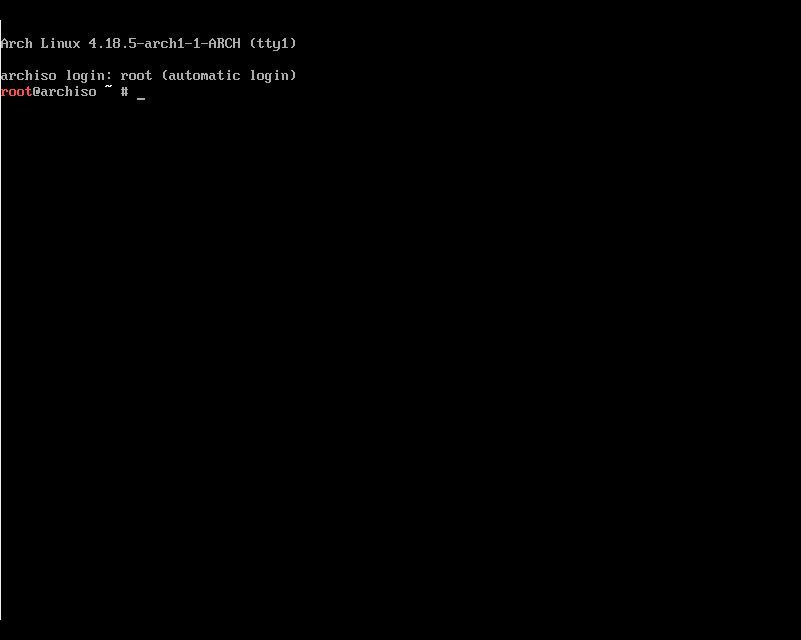
Первое, что нужно сделать из командной строки, — это разбиение диска. Выполните команду:
fdisk / dev / sda
Затем введите «n» (без кавычек) и нажмите Enter. Теперь введите «p» (без кавычек) и нажмите Enter. Затем вы захотите сохранить номер раздела по умолчанию (1), нажав Enter. Сделайте то же самое, когда будет предложено выбрать первый сектор и последний сектор (просто нажмите Enter). Наконец, введите «w» (без кавычек), чтобы записать изменения на диск.
Форматирование раздела
Теперь мы должны отформатировать вновь созданный раздел. Для этого выполните команду:
mkfs.ext4 / dev / sda1
Смонтируйте этот недавно отформатированный раздел с помощью команды:
mount / dev / sda1 / mnt
Монтаж
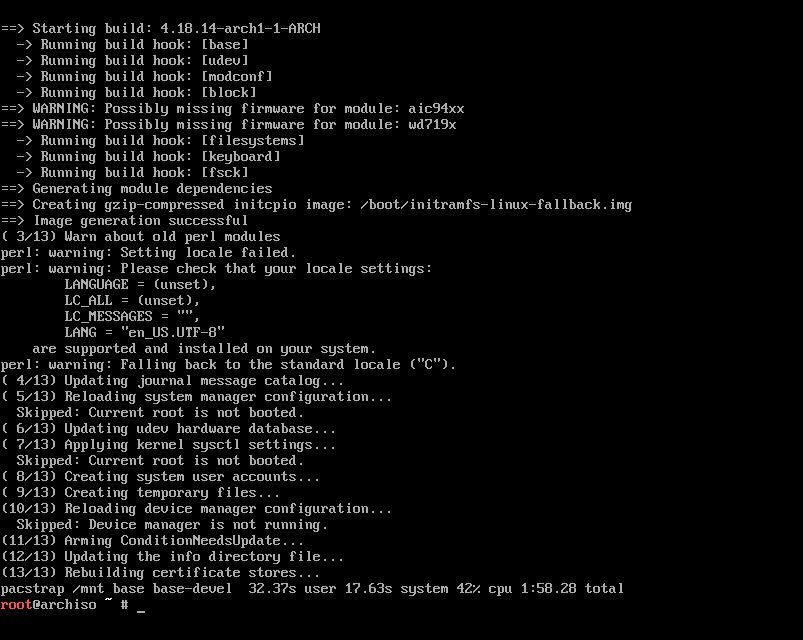
И теперь мы устанавливаем базовый пакет Arch Linux. Это позволит установить необходимый минимум для работы системы (например, оболочку GNU BASH, инструмент сжатия данных, утилиты файловой системы, библиотеку C, инструменты сжатия, ядра и модули Linux, пакеты библиотек, системные утилиты, утилиты USB-устройств, текстовый редактор vi). и многое другое) и выполняется командой:
pacstrap / mnt base base-devel
Конфигурирование системы
Далее нам нужно настроить систему. Первым шагом в этом процессе является создание файла / etc / fstab, который определяет, как монтируются блочные устройства и удаленные файловые системы. Сделайте это с помощью команды:
genfstab -U / mnt >> / mnt / etc / fstab
Теперь нам нужно изменить корневой каталог текущего запущенного процесса с помощью команды:
arch-chroot / mnt
Установка часового пояса, аппаратных часов и локали
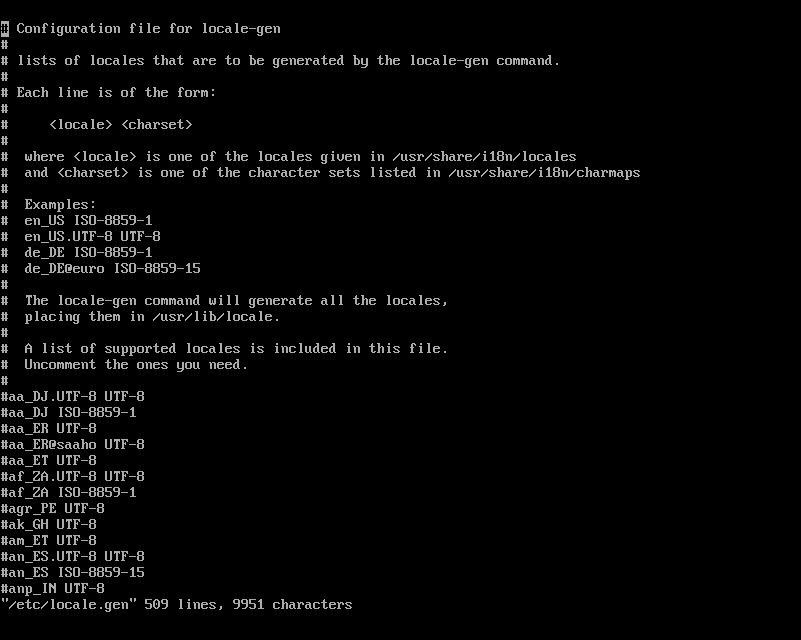
Нам нужно установить часовой пояс и локаль для установки. Это делается с помощью следующих команд:
ln -sf / usr / share /// / etc / localtime
Где ZONEINFO — это страна, REGION — это штат, а CITY — город. Например, если вы находитесь в Луисвилле, штат Кентукки, ваша команда будет:
ln -sf / usr / share / America / Kentucky / Louisville / etc / localtime
Установите аппаратные часы с помощью команды:
hwclock --systohc --utc
И теперь мы устанавливаем локаль, которая определяет язык и локальные настройки. Для этого выполните команду:
vi /etc/locale.gen
На данный момент вы используете текстовый редактор vi, который далеко не удобен для пользователя. Что вам нужно сделать, это сначала нажать клавишу «i», чтобы войти в режим вставки. Затем прокрутите и раскомментируйте (удалите символ «#» в начале строки) локаль, которая соответствует вашему местоположению / потребностям.
По умолчанию английский в США не комментируется. Если вы не находитесь в Америке, вы можете закомментировать это и раскомментировать лучшее место.
Как только вы позаботились об этом изменении, нажмите клавишу Escape, затем wq и Enter. Это сохранит и закроет файл. Сгенерируйте необходимый файл локали с помощью команд:
локаль поколения
echo LANG = en_US.UTF-8> /etc/locale.conf
экспорт LANG = en_US.UTF-8
Замените вашу локаль на en_US (если необходимо).
Установите имя хоста и установите загрузчик
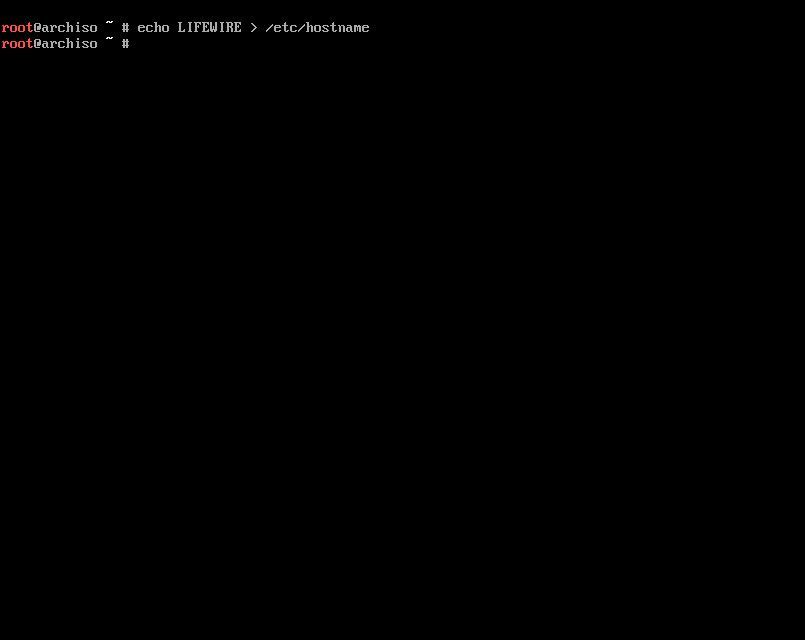
Для того, чтобы ваш дистрибутив Arch Linux загрузился, вы должны установить загрузчик. Прежде чем мы это сделаем, давайте установим имя хоста для системы (выберите имя хоста, которое соответствует вашим потребностям). Команда для этого:
echo HOSTNAME> / etc / hostname
Где HOSTNAME — это имя, которое вы выбрали.
Установите загрузчик с помощью следующих команд:
pacman -Sy Grub
grub-install / dev / sda
grub-mkconfig -o /boot/grub/grub.cfg
Наконец, установите пароль root с помощью команды:
ПАРОЛЬ
На данный момент у вас есть базовая установка Arch Linux. Если вы перезагрузите систему, вы попадете в командную строку, где сможете войти в систему как пользователь root.
Настроить сеть
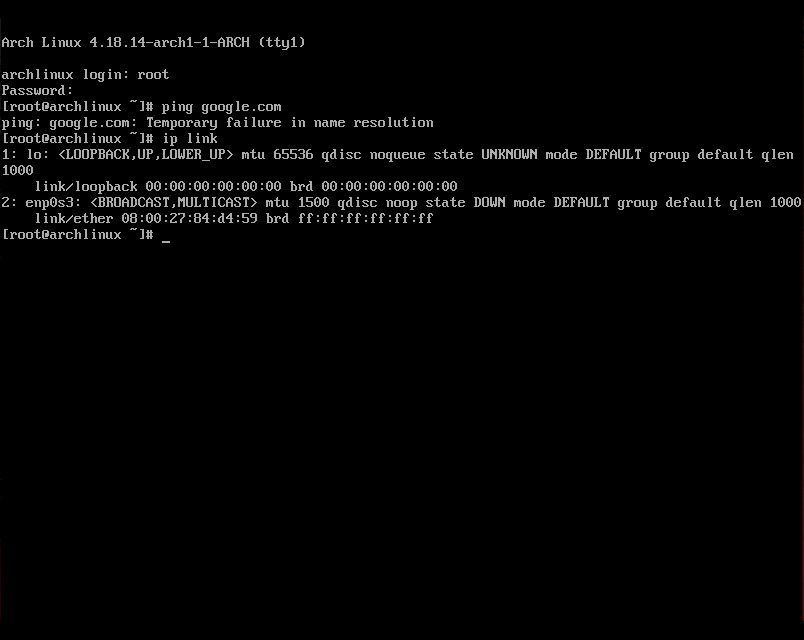
Прежде чем продолжить, вам нужно настроить сеть. Если вы попытаетесь что-то пропинговать из командной строки, станет слишком ясно, что сеть еще не работает. Первое, что нужно сделать, это узнать название нашего сетевого устройства. Это можно найти с помощью команды:
IP-ссылка
Вы увидите список для lo (loopback) и один для стандартного сетевого интерфейса. Чтобы настроить сетевой интерфейс, введите команду:
vi /etc/systemd/network/DEVICE_NAME.network
Где DEVICE_NAME — это имя вашего сетевого устройства.
В этот пустой файл вставьте следующее:
[Матч]
имя = еп *
[Сеть]
DHCP = да
Сохраните и закройте этот файл.
Запустите и включите сеть с помощью команд:
systemctl перезапустить systemd-networkd
systemctl включить systemd-networkd
Затем создайте необходимые записи DNS с помощью команды:
vi /etc/resolv.conf
В этот файл добавьте следующее:
nameserver 8.8.8.8
nameserver 8.8.4.4
Сохраните и закройте этот файл.
Сеть должна теперь функционировать.
Установить среду рабочего стола
Давайте установим среду рабочего стола GNOME. Для этого выполните команды:
pacman -S xorg xorg-server
pacman -S гном гном-экстра
Во время выполнения вышеуказанных команд нажмите Enter, чтобы выбрать значения по умолчанию для всех параметров.
Наконец, запустите и включите диспетчер отображения с помощью команд:
systemctl включить gdm.service
systemctl start gdm.service
Теперь вы сможете войти в GNOME и наслаждаться установкой Arch Linux.